Durante l'utilizzo di Internet Explorer o di qualsiasi altro software associato a questo browser, potresti ricevere l'avviso " Vuoi consentire a questa pagina web di accedere ai tuoi appunti ". Questo messaggio verrà visualizzato per impostazione predefinita ogni volta che un sito Web o una pagina Web tenteranno di accedere alle informazioni memorizzate nella memoria degli Appunti. In altre parole, si tratta di un avviso di sicurezza che informa che è possibile accedere ai dati degli Appunti e modificarli ulteriormente.
Quindi, quando si riceve questo avviso è necessario concedere o negare l'accesso ed è necessario ripetere questo processo ogni volta che si accede alla memoria degli Appunti. Pertanto, affrontare questo avviso può risultare piuttosto fastidioso. In questo articolo, imparerai come disabilitare questo messaggio. Ecco cosa devi fare.
Come disabilitare l'avviso "Vuoi consentire a questa pagina web di accedere ai tuoi appunti"
- Apri Internet Explorer sul tuo dispositivo Windows 10 - fai clic sull'icona di Cortana e nella casella di ricerca digita internet explorer.
- Da Internet Explorer fai clic sull'icona Impostazioni situata nell'angolo in alto a destra.
- Quindi, fare clic su Opzioni Internet archiviate.
- Successivamente, passa alla scheda Sicurezza .
- Da lì fai clic su Internet e seleziona Livello personalizzato .
- Scorri verso il basso e in Script per cercare la voce " Consenti accesso agli Appunti programmatici ".
- Fare clic su Abilita e quindi salvare le modifiche.
Questo dovrebbe essere tutto. Non dovresti più ricevere questo avviso di sicurezza quando utilizzi Internet Explorer o le app relative a questo client del browser web. Naturalmente, puoi riattivare nuovamente questa funzione seguendo gli stessi passaggi precedenti: modifica il valore "Consenti accesso agli Appunti programmatici" in Disabilita.
Utilizzare un gestore di appunti di terze parti
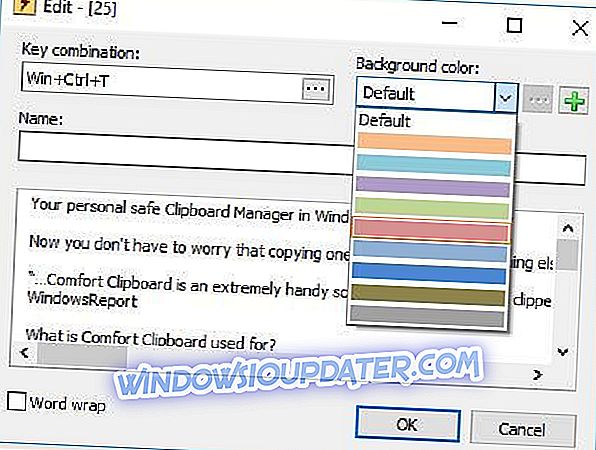
Al fine di eliminare questo problema che è altamente possibile a causa di alcuni errori di sistema, è possibile utilizzare il Gestore degli appunti Comfort. Questo strumento ti consentirà di eseguire più operazioni con i tuoi contenuti ritagliati per ottimizzare il tuo lavoro con i dati copiati. Ecco alcune delle funzionalità più importanti di questo incredibile gestore di appunti:
- Informazioni disponibili sul contenuto copiato / tagliato
- Modifica di frammenti di testo
- Selezione oh tasti di scelta rapida per il contenuto selezionato
- Codice colore
- Trascina e rilascia direttamente dagli Appunti
Puoi acquistare questo strumento dal sito ufficiale, ma ha anche una versione gratuita che puoi provare.
- Scarica ora gli appunti Comfort gratuitamente
- Prendi subito gli Appunti Comfort Pro
Se hai domande relative al processo di risoluzione dei problemi appena illustrato, utilizza il campo dei commenti qui sotto o compila il nostro modulo di contatto - cercheremo quindi di aiutarti ulteriormente il prima possibile con i migliori suggerimenti, trucchi e passaggi di Windows 10 guide passo passo.
Nota del redattore: questo articolo è stato originariamente pubblicato nell'ottobre 2017. Da allora, lo abbiamo aggiornato per includere più soluzioni disponibili e accertarci che risolva il problema.


